PR中怎么将素材调为白色?
来源:网络收集 点击: 时间:2024-04-09【导读】:
在我们日常工作中,经常会用到剪辑软件来处理视频文件。有时候需要给视频素材进行调色,下面就跟大家介绍一下PR软件中怎么将素材调为白色吧。工具/原料moreWindows7系统电脑Adobe Premiere Pro CC 2018方法/步骤1/7分步阅读 2/7
2/7 3/7
3/7 4/7
4/7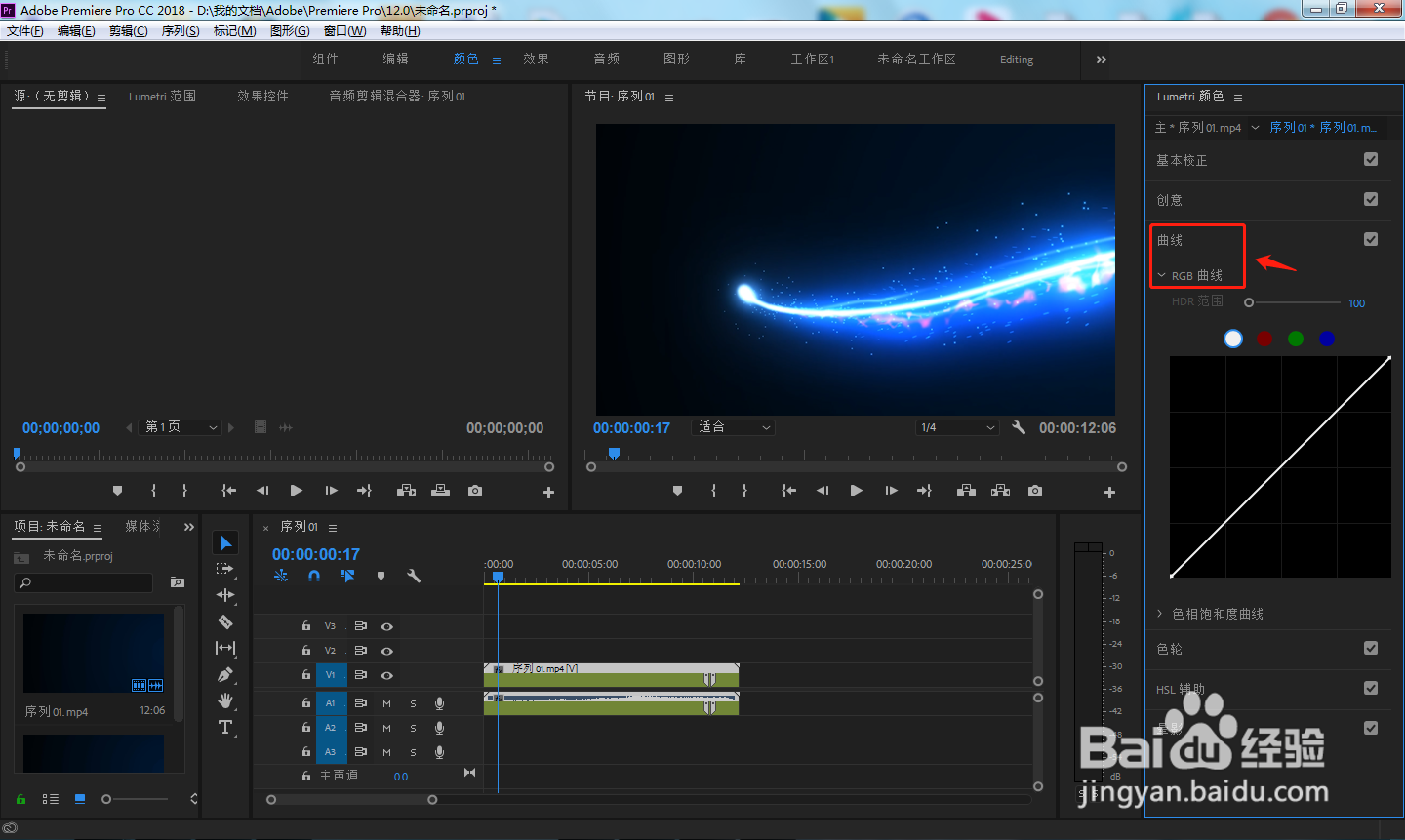 5/7
5/7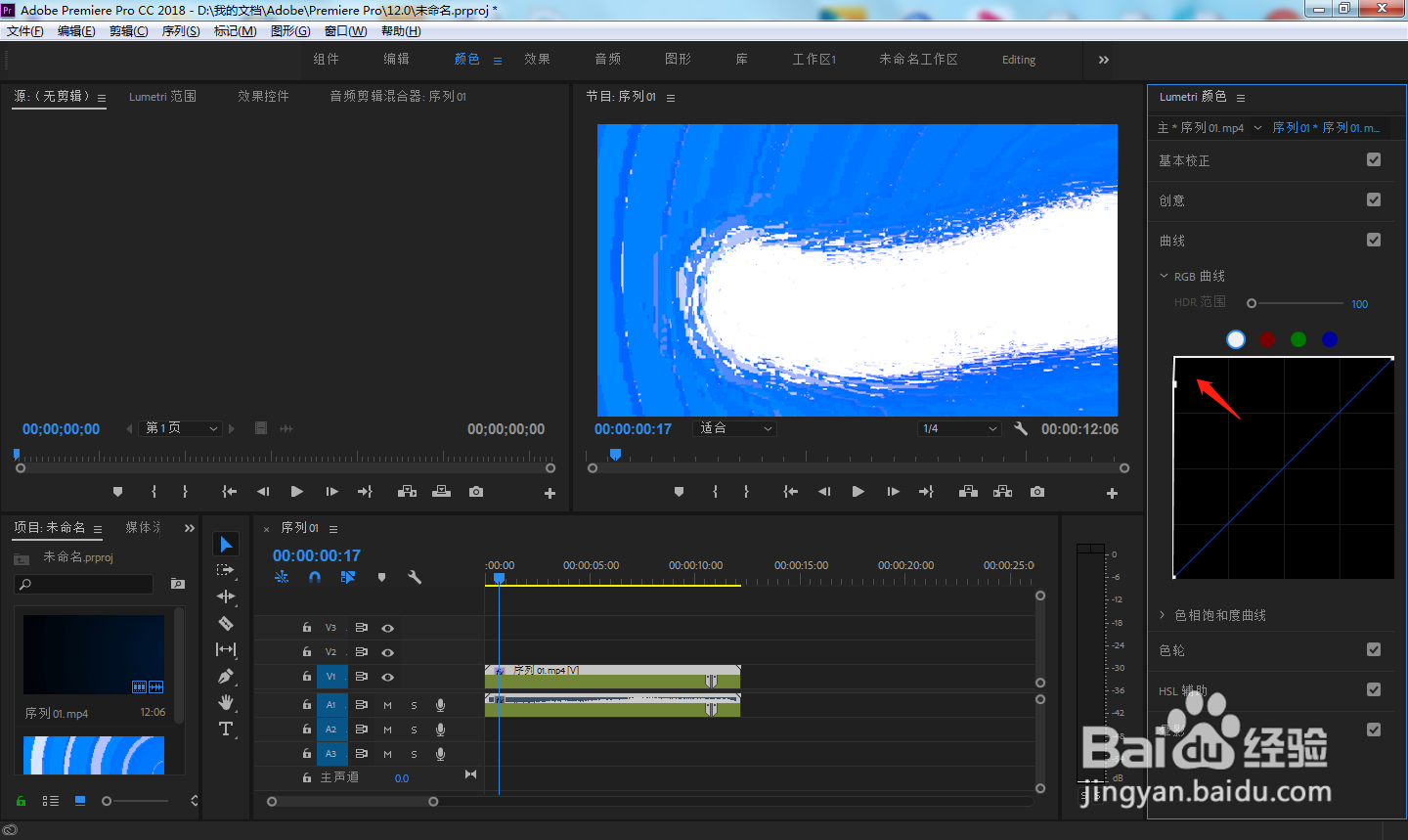 6/7
6/7 7/7
7/7
首先在电脑中打开PR软件,点击新建项目,创建视频剪辑项目。
 2/7
2/7点击软件左下方,将需要视频素材导入并拖动到右侧时间轴上。
 3/7
3/7点击顶部工具栏的“颜色”,进入颜色面板。
 4/7
4/7在右侧颜色面板中点击“曲线”——“RGB曲线”。
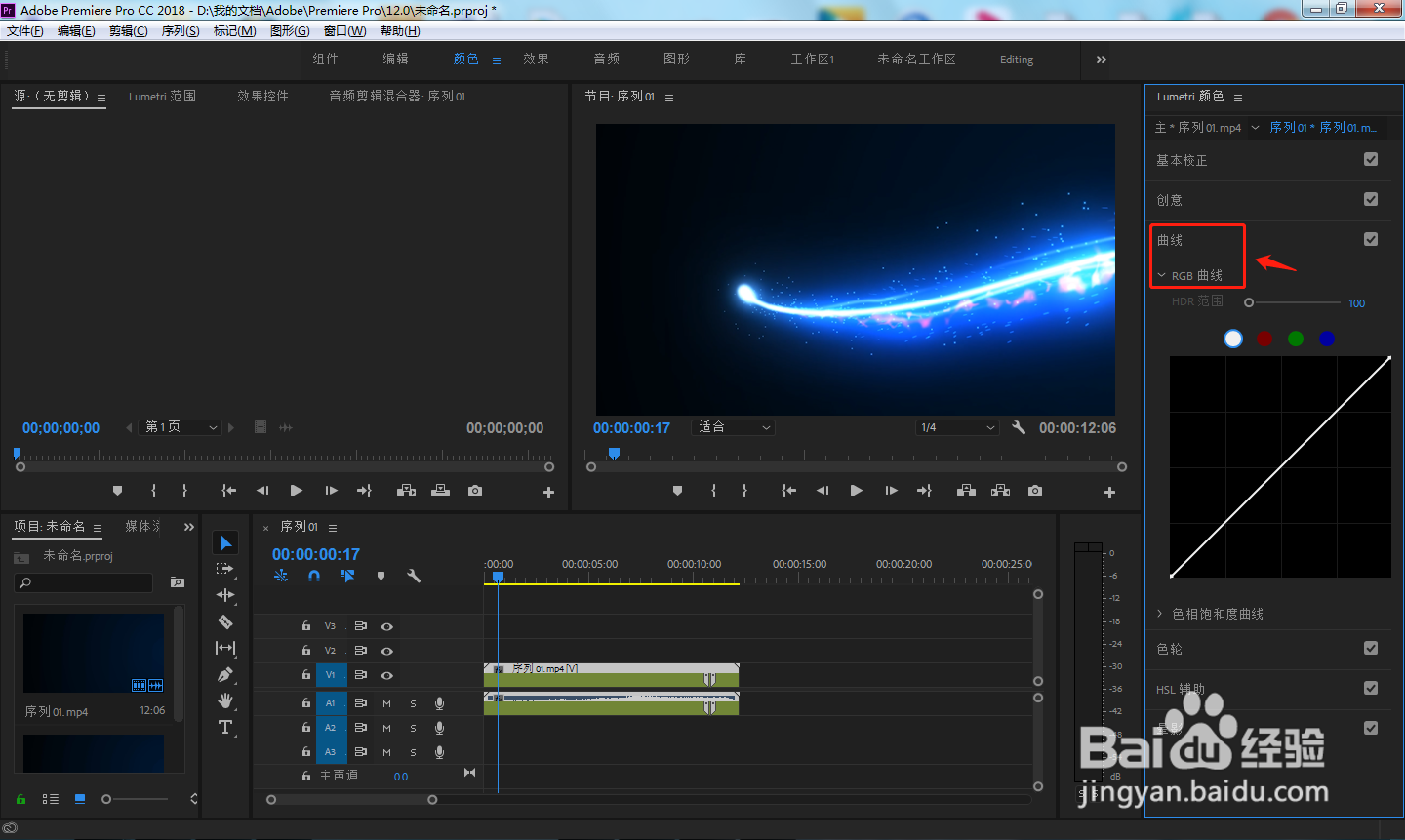 5/7
5/7使用鼠标左键将曲线拉至左上角,即可调整为白色。
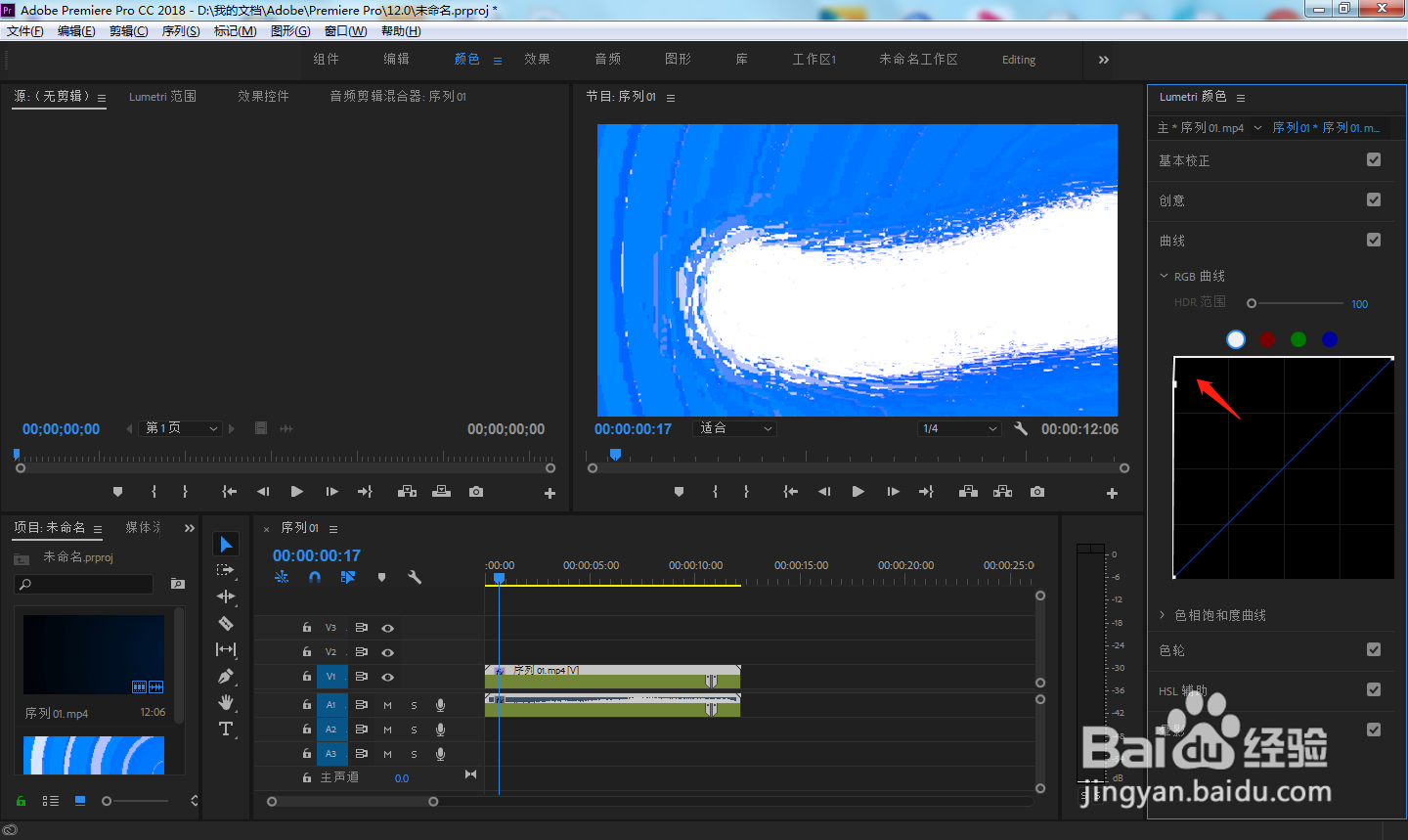 6/7
6/7处理完成后,将剪辑好的视频导出为想要的格式即可。
 7/7
7/7总结
1.首先在电脑中打开PR软件,点击新建项目,创建视频剪辑项目。
2.点击软件左下方,将需要视频素材导入并拖动到右侧时间轴上。
3.点击顶部工具栏的“颜色”,进入颜色面板。
4.在右侧颜色面板中点击“曲线”——“RGB曲线”。
5.使用鼠标左键将曲线拉至左上角,即可调整为白色。
6.处理完成后,将剪辑好的视频导出为想要的格式即可。
注意事项可以根据自己的需要来调整曲线的程度来调色。
PRPR调色白色版权声明:
1、本文系转载,版权归原作者所有,旨在传递信息,不代表看本站的观点和立场。
2、本站仅提供信息发布平台,不承担相关法律责任。
3、若侵犯您的版权或隐私,请联系本站管理员删除。
4、文章链接:http://www.1haoku.cn/art_479609.html
上一篇:CDR里,怎么给背景填充渐变色
下一篇:被诈骗了怎么报案有效
 订阅
订阅